
2025-05-23 10:00:04来源:isapphub 编辑:佚名
在使用计算机的过程中,有时自动备份功能可能会带来一些不便,比如占用过多系统资源或存储空间。下面将介绍几种常见操作系统中关闭自动备份的方法。
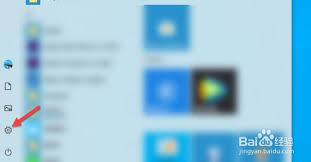
windows系统
关闭文件历史记录备份
1. 打开“控制面板”,选择“系统和安全”。
2. 在“文件历史记录”选项中,点击“打开文件历史记录”。

3. 点击左侧的“关闭文件历史记录”即可。
关闭系统还原备份
1. 右键点击“此电脑”,选择“属性”。
2. 在“系统”窗口中,点击“系统保护”。
3. 选择想要关闭自动备份的磁盘分区,点击“配置”。
4. 在“系统保护”选项卡中,选择“关闭系统保护”,然后点击“确定”。
macos系统
关闭时间机器备份
1. 点击苹果菜单中的“系统偏好设置”。
2. 选择“时间机器”。
3. 点击“停止备份”按钮,即可关闭自动备份。
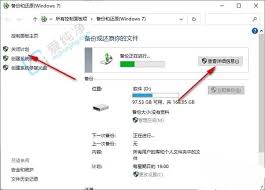
关闭icloud云备份(针对苹果设备关联的icloud备份)
1. 打开设备上的“设置”应用。
2. 点击你的apple id,选择“icloud”。
3. 关闭“icloud云备份”开关。
linux系统(以ubuntu为例)
关闭ubuntu备份服务(如deja dup)
1. 打开“系统设置”,选择“备份”。
2. 在备份设置界面中,关闭自动备份的开关。
不同的计算机软件和应用程序也可能有各自的自动备份设置。例如,一些办公软件可能会自动备份文档,需要在软件的选项设置中查找并关闭相关备份功能。
关闭计算机自动备份时,要谨慎操作。如果之后需要恢复数据,关闭自动备份可能会导致数据丢失风险增加。所以,在关闭之前,最好先了解备份数据的存储位置和方式,以便在需要时能够手动进行数据恢复。同时,定期手动备份重要数据也是一种良好的数据保护习惯,以防万一自动备份出现问题或系统故障。通过正确关闭自动备份功能,并结合手动备份策略,可以更好地管理计算机的数据存储和使用,提高系统性能和数据安全性。